▼
Scroll to page 2
of
60
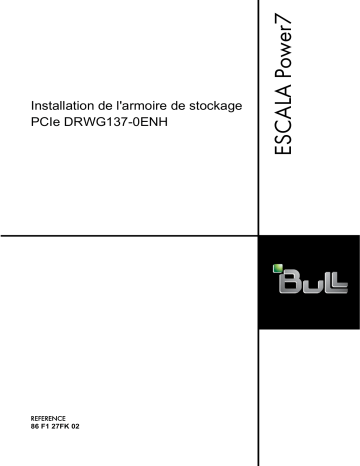
REFERENCE 86 F1 27FK 02 ESCALA Power7 Installation de l'armoire de stockage PCIe DRWG137-0ENH Référence des modèles ESCALA Les publications pour ESCALA Power7 concernent les modèles suivants : Bull Escala E1-700 / E3-700 Bull Escala E1-705 Bull Escala E1-715 Bull Escala E3-705 Bull Escala E3-715 Bull Escala E2-700 / E2-700T Bull Escala E2-705 / E2-705T Bull Escala E2-715 / E2-715T Bull Escala E4-700 / E4-700T Bull Escala E4-705 Bull Escala E4-715 Bull Escala E5-700 Bull Escala E5-715 Bull Escala M5-715 Bull Escala M6-700 Bull Escala M6-705 Bull Escala M6-715 Bull Escala M7-700 Bull Escala M7-705 Bull Escala M7-715 Bull Escala H9-700 (31E/2B ,8231-E2B) (31E/1C, 8231-E1C) (31E/1D, 8231-E1D) (31E/2C, 8231-E2C) (31E/2D, 8231-E2D) (02E/4B, 8202-E4B) (02E/4C, 8202-E4C) (02E/4D, 8202-E4D) (05F/6B, 8205-E6B) (05E/6C, 8205-E6C) (05E/6D, 8205-E6D) (33E/8B, 8233-E8B) (08E/8D, 8408-E8D) (09R/MD, 9109-RMD) (17M/MB, 9117-MMB) (17M/MC, 9117-MMC) (17M/MD, 9117-MMD) (79M/HB, 9179-MHB) (79M/HC, 9179-MHC) (79M/HD, 9179-MHD) (19F/HB, 9119-FHB) Les références au modèle 8236-E8C sont sans objet. Matériel Février 2013 BULL CEDOC 357 AVENUE PATTON B.P.20845 49008 ANGERS CEDEX 01 FRANCE L’avis juridique de copyright ci–après place le présent document sous la protection des lois de Copyright qui prohibent, sans s’y limiter, des actions comme la copie, la distribution, la modification et la création de produits dérivés. Copyright © Bull SAS 2013 Imprimé en France Marques déposées Toutes les marques citées dans ce manuel sont la propriété de leurs détenteurs respectifs. Tous les noms de marques ainsi que les noms de produits matériels et/ou logiciels sont régis par le droit des marques et/ou des brevets. La citation des noms de marques et de produits est purement informative et ne constitue pas une violation du droit des marques et/ou des brevets. Des corrections ou des modifications au contenu de ce document peuvent intervenir sans préavis. Bull SAS ne pourra pas être tenu pour responsable des éventuelles erreurs qui pourraient être contenues dans ce manuel, ni pour tout dommage pouvant résulter de son application. Table des matières Consignes de sécurité . . . . . . . . . . . . . . . . . . . . . . . . . . . . . v Installation du boîtier de stockage PCIe ED/R1 . . . . . . . . . . . . . . . . . . . 1 Installation du boîtier de stockage ED/R1 - Détails . . . . . . . . . . . . . . . . . 3 Informations de référence . . . . . . . . . . . . . . . . . . . . . . . . . . . 31 Emplacement des connecteurs . . . . . . . . . . . . . . . . Connecteurs des serveurs. . . . . . . . . . . . . . . . . Emplacement des connecteurs sur un modèle 02E/4D . . . . . . Emplacement des connecteurs sur un modèle 05E/6D . . . . . . Emplacement des connecteurs sur un modèle 31E/1D . . . . . . Emplacement des connecteurs sur un modèle 31E/2D . . . . . . Emplacements des connecteurs sur un modèle 08E/8D ou 09R/MD . Emplacements des connecteurs sur un modèle 17M/MD ou 79M/HD . Connecteurs des boîtiers . . . . . . . . . . . . . . . . . Emplacement des connecteurs sur un modèle ED/R1 . . . . . . Emplacement des connecteurs sur un modèle 58/87 . . . . . . . . . . . . . . . . . . . . . . . . . . . . . . . . . . . . . . . . . . . . . . . . . . . . . . . . . . . . . . . . . . . . . . . . . . . . . . . . . . . . . . . . . . . . . . . . . . . . . . . . . . . . . . . . . . . . . . . . . . . . . . . . . . . . . . . . . . . . . . . . . . . . . . 31 31 31 32 32 33 34 34 35 35 36 Remarques . . . . . . . . . . . . . . . . . . . . . . . . . . . . . . . . . . 37 Marques . . . . . . . Bruits radioélectriques . . . Remarques sur la classe A Remarques sur la classe B Dispositions . . . . . . . . . . . . . . . . . . . . . . . . . . . . . . . . . . . . . . . . . . . . . . . . . . . . . . . . . . . . . . . . . . . . . . . . . . . . . . . . . . . . . . . . . . . . . . . . . . . . . . . . . . . . . . . . . . . . . . . . . . . . . . . . . . . . . . . . . . . . . . . . . . . . . . . 38 38 38 42 45 iii iv Installation de l'armoire de stockage PCIe ED/R1 Consignes de sécurité Les consignes de sécurité peuvent être imprimées tout au long de ce guide. v DANGER - Consignes attirant votre attention sur un risque de blessures graves, voire mortelles. v ATTENTION - Consignes attirant votre attention sur un risque de blessures graves, en raison de certaines circonstances réunies. v Avertissement - Consignes attirant votre attention sur un risque de dommages sur un programme, une unité, un système ou des données. Consignes de sécurité relatives au commerce international Plusieurs pays nécessitent la présentation des consignes de sécurité indiquées dans les publications du produit dans leur langue nationale. Si votre pays en fait partie, une documentation contenant des consignes de sécurité est incluse dans l'ensemble des publications (par exemple, dans la documentation au format papier, sur DVD ou intégré au produit) livré avec le produit. La documentation contient les consignes de sécurité dans votre langue en faisant référence à la source en anglais (Etats-Unis). Avant d'utiliser une publication en version originale anglaise pour installer, faire fonctionner ou dépanner ce produit, vous devez vous familiariser avec les consignes de sécurité figurant dans cette documentation. Vous devez également consulter cette documentation chaque fois que les consignes de sécurité des publications en anglais (Etats-Unis) ne sont pas assez claires pour vous. Pour obtenir des exemplaires supplémentaires ou de remplacement de la documentation contenant les consignes de sécurité, appelez le numéro d'urgence IBM 1-800-300-8751. Informations sur les appareils à laser Les serveurs peuvent comprendre des cartes d'E-S ou des composants à fibres optiques, utilisant des lasers ou des diodes électroluminescentes (LED). Conformité aux normes relatives aux appareils à laser Les serveurs peuvent être installés à l'intérieur ou à l'extérieur d'une armoire d'équipement informatique. v DANGER Lorsque vous utilisez le système ou travaillez à proximité de ce dernier, observez les consignes suivantes : Le courant électrique provenant de l'alimentation, du téléphone et des câbles de transmission peut présenter un danger. Pour éviter tout risque de choc électrique : v Branchez cette unité uniquement avec le cordon d'alimentation fourni. N'utilisez pas ce dernier avec un autre produit. v N'ouvrez pas et n'entretenez pas le bloc d'alimentation électrique. v Ne manipulez aucun câble et n'effectuez aucune opération d'installation, d'entretien ou de reconfiguration de ce produit au cours d'un orage. v Le produit peut être équipé de plusieurs cordons d'alimentation. Pour supprimer tout risque de danger électrique, débranchez tous les cordons d'alimentation. v Branchez tous les cordons d'alimentation sur un socle de prise de courant correctement câblé et mis à la terre. Vérifiez que la tension et l'ordre des phases des prises de courant correspondent aux informations de la plaque d'alimentation électrique du système. v Branchez sur des socles de prise de courant correctement câblés tout équipement connecté à ce produit. v Lorsque cela est possible, n'utilisez qu'une seule main pour connecter ou déconnecter les cordons d'interface. v Ne mettez jamais un équipement sous tension en cas d'incendie ou d'inondation, ou en présence de dommages matériels. v Avant de retirer les capots de l'unité, mettez celle-ci hors tension et déconnectez ses cordons d'alimentation, ainsi que les câbles qui la relient aux réseaux, aux systèmes de télécommunication et aux modems (sauf mention contraire dans les procédures d'installation et de configuration). v Lorsque vous installez, que vous déplacez, ou que vous manipulez le présent produit ou des périphériques qui lui sont raccordés, reportez-vous aux instructions ci-après pour connecter et déconnecter les différents cordons. Pour déconnecter les cordons : 1. Mettez toutes les unités hors tension (sauf mention contraire). 2. Débranchez les cordons d'alimentation des prises. 3. Débranchez les cordons d'interface des connecteurs. 4. Débranchez tous les câbles des unités. Pour connecter les cordons : 1. Mettez toutes les unités hors tension (sauf mention contraire). 2. Branchez tous les cordons sur les unités. 3. Branchez les cordons d'interface sur des connecteurs. 4. Branchez les cordons d'alimentation aux prises. 5. Mettez l'unité sous tension. (D005a) vi Installation de l'armoire de stockage PCIe ED/R1 DANGER Observez les consignes suivantes lors de l'utilisation du système en armoire ou lorsque vous travaillez à proximité de ce dernier : v Un mauvais maniement de l'équipement lourd peut engendrer blessures et dommages matériels. v Abaissez toujours les vérins de mise à niveau de l'armoire. v Installez toujours des équerres de stabilisation sur l'armoire. v Pour prévenir tout danger lié à une mauvaise répartition de la charge, installez toujours les unités les plus lourdes dans la partie inférieure de l'armoire. Installez toujours les serveurs et les unités en option en commençant par le bas de l'armoire. v Un serveur monté en armoire n'est pas une étagère ou un espace de travail. Ne posez pas d'objet sur un serveur monté en armoire. v Chaque armoire peut être équipée de plusieurs cordons d'alimentation. Avant de manipuler l'armoire, vous devez débrancher l'ensemble des cordons d'alimentation. v Reliez toutes les unités installées dans l'armoire aux dispositifs d'alimentation installés dans la même armoire. Vous ne devez pas brancher le cordon d'alimentation d'une unité installée dans une armoire au dispositif d'alimentation installé dans une autre armoire. v Un mauvais câblage du socle de prise de courant peut provoquer une mise sous tension dangereuse des parties métalliques du système ou des unités qui lui sont raccordées. Il appartient au client de s'assurer que le socle de prise de courant est correctement câblé et mis à la terre afin d'éviter tout risque de choc électrique. ATTENTION v N'installez pas d'unité dans une armoire dont la température ambiante interne dépasse la température ambiante que le fabricant recommande pour toutes les unités montées en armoire. v N'installez pas d'unité dans une armoire où la ventilation n'est pas assurée. Vérifiez que les côtés, l'avant et l'arrière de l'unité sont correctement ventilés. v Le matériel doit être correctement raccordé au circuit d'alimentation pour éviter qu'une surcharge des circuits n'entrave le câblage des dispositifs d'alimentation ou de protection contre les surintensités. Pour choisir des connexions d'alimentation à l'armoire adaptées, consultez les étiquettes de puissance nominale situées sur le matériel dans l'armoire afin de déterminer l'alimentation totale requise par le circuit d'alimentation. v Armoires dotées de tiroirs coulissants : Si l'armoire n'est pas équipée d'équerres de stabilisation, ne sortez et n'installez pas de tiroir ou de dispositif. Ne retirez pas plusieurs tiroirs à la fois. Si vous retirez plusieurs tiroirs simultanément, l'armoire risque de devenir instable. v Armoires dotées de tiroirs fixes : Sauf indication du fabricant, les tiroirs fixes ne doivent pas être retirés à des fins de maintenance. Si vous tentez de retirer une partie ou l'ensemble du tiroir, l'armoire risque de devenir instable et le tiroir risque de tomber. (R001) Consignes de sécurité vii ATTENTION : Le retrait des composants des parties supérieures de l'armoire améliore sa stabilité au cours du déplacement. Pour déplacer une armoire remplie de composants dans une pièce ou dans un bâtiment, procédez comme suit. v Pour réduire le poids de l'armoire, retirez les équipements, à commencer par celui situé en haut. Si possible, restaurez la configuration d'origine de l'armoire. Si vous ne connaissez pas cette configuration, procédez comme suit. – Retirez toutes les unités de la position 32U et plus. – Assurez-vous que les unités les plus lourdes sont installées dans la partie inférieure de l'armoire. – Assurez-vous qu'il ne reste aucun niveau U vide entre les unités installées dans l'armoire, en dessous du niveau 32U. v Si l'armoire déplacée fait partie d'un groupe d'armoires, séparez-la de ce dernier. v Vérifiez l'itinéraire envisagé pour éliminer tout risque. v Vérifiez que l'armoire une fois chargée n'est pas trop lourde pour l'itinéraire choisi. Pour plus d'informations sur le poids d'une armoire chargée, consultez la documentation fournie avec votre armoire. v Vérifiez que toutes les ouvertures mesurent au moins 760 x 230 mm. v Vérifiez que toutes les unités, toutes les étagères, tous les tiroirs, toutes les portes et tous les câbles sont bien fixés. v Vérifiez que les vérins de mise à niveau sont à leur position la plus haute. v Vérifiez qu'aucune équerre de stabilisation n'est installée sur l'armoire pendant le déplacement. v N'utilisez pas de rampe inclinée à plus de dix degrés. v Dès que l'armoire est à son nouvel emplacement, procédez comme suit. – Abaissez les quatre vérins de mise à niveau. – Installez des équerres de stabilisation sur l'armoire. – Si vous avez retiré des unités de l'armoire, remettez-les à leur place, en remontant de la partie inférieure à la partie supérieure de l'armoire. v Si un déplacement important est nécessaire, restaurez la configuration d'origine de l'armoire. Mettez l'armoire dans son emballage d'origine ou dans un autre emballage équivalent. De plus, abaissez les vérins de mise à niveau pour que les roulettes ne soient plus au contact de la palette et fixez l'armoire à celle-ci. (R002) (L001) viii Installation de l'armoire de stockage PCIe ED/R1 (L002) (L003) ou Aux Etats-Unis, tous les appareils à laser sont certifiés conformes aux normes indiquées dans le sous-chapitre J du DHHS 21 CFR relatif aux produits à laser de classe 1. Dans les autres pays, ils sont certifiés être des produits à laser de classe 1 conformes aux normes CEI 60825. Consultez les étiquettes sur chaque pièce du laser pour les numéros d'accréditation et les informations de conformité. ATTENTION : Ce produit peut contenir des produits à laser de classe 1 : lecteur de CD-ROM, DVD-ROM, DVD-RAM ou module à laser. Notez les informations suivantes : v Ne retirez pas les capots. En ouvrant le produit à laser, vous vous exposez au rayonnement dangereux du laser. Vous ne pouvez effectuer aucune opération de maintenance à l'intérieur. v Pour éviter tout risque d'exposition au rayon laser, respectez les consignes de réglage et d'utilisation des commandes, ainsi que les procédures décrites dans le présent manuel. (C026) Consignes de sécurité ix ATTENTION : Les installations informatiques peuvent comprendre des modules à laser fonctionnant à des niveaux de rayonnement excédant les limites de la classe 1. Il est donc recommandé de ne jamais examiner à l'oeil nu la section d'un cordon optique ni une prise de fibres optiques ouverte. (C027) ATTENTION : Ce produit contient un laser de classe 1M. Ne l'observez pas à l'aide d'instruments optiques. (C028) ATTENTION : Certains produits à laser contiennent une diode à laser intégrée de classe 3A ou 3B. Prenez connaissance des informations suivantes. Rayonnement laser lorsque le capot est ouvert. Evitez toute exposition directe au rayon laser. Evitez de regarder fixement le faisceau ou de l'observer à l'aide d'instruments optiques. (C030) ATTENTION : Cette pile contient du lithium. Pour éviter tout risque d'explosion, n'essayez pas de la recharger et ne la faites pas brûler. Ne pas : v ___ la jeter à l'eau v ___ l'exposer à une température supérieure à 100 °C v ___ chercher à la réparer ou à la démonter Ne la remplacez que par une pile agréée. Pour le recyclage ou la mise au rebut, reportez-vous à la réglementation en vigueur. (C003a) Informations sur l'alimentation électrique et sur le câblage relatives au document GR-1089-CORE du NEBS (Network Equipment-Building System) Les commentaires suivants s'appliquent aux serveurs qui ont été déclarés conformes au document GR-1089-CORE du NEBS (Network Equipment-Building System) : Cet équipement peut être installé : v dans des infrastructures de télécommunications réseau v aux endroits préconisés dans les directives NEC (National Electrical Code). Les ports de ce matériel qui se trouvent à l'intérieur du bâtiment peuvent être connectés à des câbles internes ou non exposés uniquement. Ils ne doivent pas être connectés par leur partie métallique aux interfaces connectées au réseau extérieur ou à son câblage. Ces interfaces sont conçues pour être exclusivement utilisées à l'intérieur d'un bâtiment (ports de type 2 ou 4 décrits dans le document GR-1089-CORE) ; elles doivent être isolées du câblage à découvert du réseau extérieur. L'ajout de dispositifs de protection primaires n'est pas suffisant pour pouvoir connecter ces interfaces par leur partie métallique au câblage du réseau extérieur. Remarque : Tous les câbles Ethernet doivent être blindés et mis à la terre aux deux extrémités. Dans le cas d'un système alimenté en courant alternatif, il n'est pas nécessaire d'installer un dispositif externe de protection contre les surtensions (SPD). Un système alimenté en courant continu fait appel à un dispositif de retour du continu (DC-I). La borne de retour de la batterie en courant continu ne doit pas être connectée à la masse. x Installation de l'armoire de stockage PCIe ED/R1 Installation du boîtier de stockage PCIe ED/R1 Cette présentation synthétique peut être utilisée comme un guide dans la réalisation des tâches nécessaires pour installer le boîtier de stockage PCIe (PCI Express) ED/R1 (Tiroir d'E-S EXP30 Ultra SSD) dans une armoire et les raccorder à un serveur. Procédure Vous pouvez utiliser le tableau suivant pour découvrir et exécuter les tâches de haut niveau pour l'installation du boîtier de stockage PCIe ED/R1. Tableau 1. Tâches d'installation du boîtier d'unité de disque dans une armoire Tâche Où trouver les informations connexes Boîtiers pré-installés uniquement Pour retirer les supports de transport avant et arrière, voir l'étape 2, à la page 3. Retirez les supports de transport avant et arrière. Une fois les supports retirés, passez à la tâche Si vous disposez d'unités SSD qui doivent être installées sur le boîtier de stockage PCIe, installez-les maintenant. Effectuez l'inventaire. Vérifiez que vous disposez des glissières. Recherchez la liste d'inventaire du boîtier d'unité de disque, et vérifiez que vous avez bien reçu toutes les pièces commandées. Vérifiez que vous disposez d'un tournevis cruciforme et d'un tournevis plat. Chaque commande contient, au minimum, les éléments suivants : v Rails de montage gauche et droit de l'armoire v Vis de montage v Câbles d'alimentation Si votre commande comporte des éléments qui ne sont pas requis pour la procédure d'installation, mettez-les de côté en attendant de les utiliser. Vous pouvez également obtenir des informations sur la commande auprès de votre partenaire commercial (IBM® ou autre). Vérifiez que vous disposez d'une armoire. Vous devez avoir installé une armoire. Si aucune armoire n'est installée, voir Installation de l'armoire (http://publib.boulder.ibm.com/infocenter/systems/ scope/hw/topic/p7hbf/installrack.htm). Préparez l'installation du boîtier d'unité de disque. Pour vous assurer que vous avez bien effectué toutes les étapes préparatoires à l'installation de ce boîtier d'unité de disque, voir Installation en armoire du modèle EDR1 (http://publib.boulder.ibm.com/infocenter/systems/ scope/hw/topic/p7ham/p7ham_edr1_prepare.htm). Si nécessaire, mettez le système hors tension pour installer le boîtier d'unité de disque. Pour connaître les conditions et les procédures liées à l'arrêt et la mise hors tension du système, voir Présentation des unités d'extension d'E-S (http://publib.boulder.ibm.com/infocenter/systems/ scope/hw/topic/p7ham/p7ham_pcistor_concepts.htm). 1 Tableau 1. Tâches d'installation du boîtier d'unité de disque dans une armoire (suite) Tâche Où trouver les informations connexes Déterminez l'emplacement d'installation du boîtier d'unité de disque dans l'armoire. Pour obtenir des informations sur la disposition du matériel dans l'armoire et sur l'affectation d'un emplacement au boîtier d'unité de disque, voir l'étape 4, à la page 8. Marquez sur l'armoire l'emplacement où le boîtier de stockage PCIe doit être installé. Pour marquer sur l'armoire l'emplacement où vous allez installer le boîtier de stockage PCIe, voir step 4d, à la page 9. Installez les glissières dans l'armoire en procédant comme suit. Pour installer le support de montage dans l'armoire, voir l'étape 5, à la page 10. Installez le boîtier de stockage PCIe sur les glissières. Pour installer le boîtier de stockage PCIe sur les glissières, voir l'étape 6, à la page 13. Si vous disposez d'unités SSD qui doivent être installées sur le boîtier de stockage PCIe, installez-les maintenant. Pour installer des unités SSD sur le boîtier de stockage PCIe, voir Retrait et installation d'une unité SSD pour un boîtier de stockage PCIe EDR1. Sélectionnez la rubrique correspondant à la prise en charge du serveur sur lequel vous installez le boîtier de stockage PCIe. Consultez les configurations possibles pour l'ajout du boîtier de stockage PCIe au serveur. Pour identifier l'option de configuration à utiliser parmi la liste des exemples de configuration, voir l'étape 8, à la page 17. Raccordez le boîtier de stockage PCIe au serveur. Pour ajouter le boîtier de stockage PCIe à la configuration système, voir l'étape 9, à la page 19 Configurez les unités SSD du boîtier de stockage PCIe. Pour consulter les informations sur les disques SAS RAID et configurer le boîtier selon les spécifications du système d'exploitation et de la configuration système, voir l'étape 10, à la page 27. 2 Installation de l'armoire de stockage PCIe ED/R1 Installation du boîtier de stockage ED/R1 - Détails La procédure d'installation détaillée inclut des informations provenant de références en ligne qui sont fournies dans la présentation synthétique. Vous pouvez utiliser les instructions détaillées de cette procédure pour installer un boîtier de stockage PCIe dans une armoire et pour le câbler à un serveur. Avant de commencer v Ces informations sont fournies au format papier, sous forme de liste des tâches de base pour l'installation du boîtier de stockage PCIe ED/R1. Pour disposer des informations les plus récentes, utilisez la version en ligne : Installation du boîtier de stockage PCIe EDR1. v Cette procédure prend en charge les scénarios d'installation suivants : – Votre boîtier de stockage PCIe ED/R1 a été livré déjà monté en armoire, et vous devez terminer l'installation. – Votre boîtier PCIe ED/R1 a été livré séparément de l'armoire et vous devez monter le boîtier dans une armoire existante avant de terminer l'installation. Remarque : Si l'armoire n'est pas encore installée, vous devez commencer par effectuer la procédure d'Installation de l'armoire. v Avant d'installer le boîtier de stockage PCIe dans une armoire, lisez les consignes de sécurité relatives aux armoires. Pourquoi et quand exécuter cette tâche Pour installer le boîtier de stockage PCIe ED/R1, exécutez les tâches suivantes : 1. Choisissez le type d'installation que vous allez exécuter : v Pour effectuer l'installation d'un boîtier de stockage PCIe ED/R1 livré déjà monté en armoire, passez à l'étape 2. v Pour effectuer l'installation d'un boîtier de stockage PCIe ED/R1 livré séparément d'une armoire, passez à l'étape 3, à la page 8. 2. Retirez le support de transport fixé à l'arrière du boîtier de stockage PCIe en procédant comme suit. a. A l'arrière de l'armoire, localisez le panneau arrière du boîtier de stockage PCIe ED/R1. Notez que le boîtier comporte une alimentation électrique de chaque côté de l'unité, derrière le support de transport. Chaque poignée de bloc d'alimentation (A) est reliée par un crochet (B) au support de transport arrière (C) à l'aide d'un collier de serrage Panduit (D), comme illustré à la figure suivante. 3 Figure 1. Fixation du bloc d'alimentation au support de transport arrière b. Pour retirer un collier de serrage Panduit (D), maintenez d'une main la tête du collier (E) entre deux doigts, et de l'autre main la partie lâche du collier (F), comme illustré à la figure précédente. Puis, tout en utilisant l'ongle du pouce pour pousser sur l'extrémité de la tête du collier (G), faites passer la partie lâche du lien par la tête de façon à agrandir la boucle du collier. une fois la totalité du lien passée, retirez le collier de serrage. Retirez ensuite l'autre collier de serrage Panduit. c. A l'aide d'un tournevis, retirez les deux vis (A) qui fixent le support de transport arrière (B) aux cornières gauche et droite de l'armoire, comme indiqué à la figure suivante. Utilisez le tournevis fourni avec le kit d'installation pour retirer les six vis (C) qui fixent le support de montage arrière (B) à l'arrière du boîtier de stockage PCIe. Retirez le support de l'armoire. Conseil : Conservez l'ensemble des supports et des vis qui ont été retirés pour le cas où il serait nécessaire de réinstaller ou de transporter le boîtier de stockage PCIe ED/R1. 4 Installation de l'armoire de stockage PCIe ED/R1 Figure 2. Retrait du support de transport arrière d. Fixez l'un des blocs d'alimentation électrique en le faisant doucement glisser dans le boîtier jusqu'à ce que la patte de déverrouillage s'enclenche, comme illustré à la figure suivante. Mettez ensuite l'autre bloc d'alimentation en place. Figure 3. Installation du bloc d'alimentation électrique Installation du boîtier de stockage ED/R1 - Détails 5 e. A l'avant de l'armoire, localisez le volet de protection du boîtier de stockage PCIe ED/R1. Maintenez la carte de service (A) par sa poignée à distance du boîtier, face vers le haut, comme illustré à la figure suivante. Alignez l'autre extrémité de la carte sur le bas de la dernière rangée d'unités SSD, sur la droite du boîtier (B). Faites doucement glisser la carte dans l'espace situé entre l'emplacement SSD inférieur et la paroi métallique du châssis (C). Figure 4. Insertion de la carte de service f. Installez les six panneaux EMC SSD (A) de façon à couvrir les emplacements qui contiennent les unités SSD, comme illustré à la figure suivante. 6 Installation de l'armoire de stockage PCIe ED/R1 Figure 5. Installation des panneaux EMC SSD g. A l'arrière de l'armoire, installez les câbles d'alimentation (A), comme illustré à la figure suivante. Fixez les cordons d'alimentation au passe-câbles à l'aide de bandes velcro. Figure 6. Installation des cordons d'alimentation Passez à l'étape 8, à la page 17. Installation du boîtier de stockage ED/R1 - Détails 7 3. Déballez le boîtier de stockage PCIe en procédant comme suit. a. Reportez-vous à la liste fournie avec le kit d'installation de l'armoire et faites l'inventaire des pièces détachées. b. Repérez le gabarit de montage du matériel de montage et les glissières fournis avec votre boîtier de stockage PCIe. Le sens des glissières est d'avant en arrière et de gauche à droite. 4. Déterminez l'emplacement d'installation du boîtier de stockage PCIe dans l'armoire en procédant comme suit. a. Déterminez l'emplacement du boîtier de stockage PCIe dans l'armoire par rapport au reste du matériel du système. En y réfléchissant, gardez les éléments suivants à l'esprit : 1) Vous devez placer les unités les plus encombrantes et les plus lourdes dans la partie inférieure de l'armoire. 2) Prévoyez d'installer en premier les unités de la partie inférieure de l'armoire. 3) Enregistrez les emplacements EIA dans votre plan. Remarque : Le boîtier de stockage PCIe mesure une unité EIA (Electronic Industries Alliance) de haut. Une unité EIA fait 44,50 mm de hauteur. L'armoire comporte trois trous de montage par unité de hauteur EIA. Ce boîtier mesure donc 44,50 mm de haut et correspond à 3 trous de montage sur l'armoire. b. Si nécessaire, retirez les panneaux obturateurs pour permettre l'accès à l'intérieur du boîtier de l'armoire où vous envisagez de placer le boîtier de stockage PCIe. 8 Installation de l'armoire de stockage PCIe ED/R1 Figure 7. Retrait des panneaux obturateurs c. Si nécessaire, retirez les volets avant et arrière de l'armoire. d. Marquez sur l'armoire l'emplacement où vous allez installer le boîtier de stockage PCIe en procédant comme suit. 1) Mettez-vous face à l'avant de l'armoire et travaillez du côté gauche. Notez l'unité EIA à utiliser pour le boîtier de stockage PCIe. Utilisez du ruban adhésif, un marqueur ou un crayon pour marquer le trou de montage intermédiaire (A) de l'unité EIA. Placez une autre marque en regard du trou de montage inférieur (B). Marquez l'armoire de sorte que ces marques soient également visibles depuis l'arrière de l'armoire. Installation du boîtier de stockage ED/R1 - Détails 9 Figure 8. Marquage des emplacements d'installation 2) Répétez la dernière étape pour placer deux marques et deux écrous clip sur les trous de montage correspondant sur la face avant droite de l'armoire. 3) Placez-vous à l'arrière de l'armoire. Sur le côté gauche, repérez l'unité EIA à utiliser pour le boîtier de stockage PCIe. 4) Marquez le trou de montage intermédiaire (C) de cette unité EIA. Placez une autre marque en regard du trou de montage inférieur (D). 5) Répétez la dernière étape pour placer deux marques et deux écrous clip sur les trous de montage correspondant sur la face arrière droite de l'armoire. 5. Installez les glissières dans l'armoire en procédant comme suit. Important : Pour effectuer cette procédure, deux personnes sont nécessaires pour fixer les glissières à l'armoire, l'une devant l'armoire et l'autre à l'arrière. ATTENTION : L'installation des glissières dans l'armoire est une procédure délicate. Pour une installation correcte des glissières, respectez l'ordre des tâches ci-après. Si vous ne le respectez pas, vous risquez de vous blesser ou d'endommager l'unité centrale. a. Positionnez-vous face à l'avant de l'armoire, et repérez les deux marques faites précédemment sur les bandes EIA (Electronic Industries Alliances). Remarques : v Bien que l'installation de la glissière puisse être effectuée par une seule personne, la procédure sera facilitée si une personne se place à l'avant de l'armoire et une autre à l'arrière. v Pour installer les glissières dans l'espace limité de l'armoire pour ce modèle de boîtier, assurez-vous de disposer d'un espace de travail suffisant directement au-dessus ou au-dessous de l'emplacement EIA que vous avez marqué. Si les espaces directement au-dessus ou au-dessous de l'emplacement EIA sont occupés par du matériel, choisissez l'une des options suivantes pour augmenter l'espace de travail : – Si l'unité de matériel directement au-dessus ou au-dessous de l'emplacement EIA peut être placée en position de maintenance, faites-le maintenant afin de disposer de davantage d'espace de travail. – Retirez l'unité de matériel placée directement au-dessus ou au-dessous de l'emplacement EIA afin de disposer de davantage d'espace de travail, puis réinstallez l'unité une fois l'installation des glissières terminée. b. Prenez une glissière. Identifiez le côté de l'armoire sur lequel la glissière doit être fixée en positionnant celle-ci à l'intérieur de l'armoire et en tenant compte des éléments suivants : v La glissière est positionnée horizontalement entre l'avant et l'arrière de l'armoire. v La patte de fixation (A) est du côté avant de l'armoire, alignée sur le trou inférieur de la bande EIA que vous avez marqué précédemment, comme indiqué à la figure 9, à la page 11. v L'axe de la glissière est aligné sur le bord intérieur de la cornière avant de l'armoire, côté ouvert vers l'intérieur. 10 Installation de l'armoire de stockage PCIe ED/R1 c. Soulevez la patte de fixation (A) et insérez-la dans le trou inférieur de la bande EIA que vous avez marqué, comme indiqué à la figure 9. Vérifiez que l'ergot de la patte de fixation est entièrement engagé dans le trou, et qu'il s'appuie fermement sur son bord inférieur. Insérez la vis d'alignement (B) dans le trou intermédiaire de la bande EIA, marqué précédemment. Remarque : Deux tailles de vis d'alignement (B) sont fournies. Si les trous de montage de l'armoire sont ronds, utilisez les petites vis d'alignement pour les glissières. Si les trous de montage de l'armoire sont carrés, utilisez les grosses vis d'alignement. Les vis d'alignement sont fournies dans le kit d'installation de l'armoire. Figure 9. Fixation de la glissière à l'avant de l'armoire d. A l'arrière de l'armoire, repérez les deux marques faites précédemment sur les bandes EIA. Comprimez la glissière (C) comme sur la figure 10, à la page 12, puis laissez-la se détendre progressivement vers les marques jusqu'à ce qu'elle touche la cornière arrière de l'armoire. Installation du boîtier de stockage ED/R1 - Détails 11 Figure 10. Extension de la glissière vers l'arrière de l'armoire e. Insérez la vis d'alignement (D) de la glissière dans le trou intermédiaire de la bande EIA marqué précédemment, comme indiqué à la figure 11. Figure 11. Fixation de la glissière à l'arrière de l'armoire f. Répétez l'opération de l'étape 5c, à la page 11 à l'étape 5e pour l'autre glissière. g. A l'arrière de l'armoire, positionnez le passe-câbles sur les cornières arrière de l'armoire, en alignant les trous de montage du passe-câbles sur les trous supérieurs de l'emplacement EIA contenant le boîtier, comme indiqué sur la figure 12, à la page 13. Les vis M5 (E) doivent passer dans les trous de montage du passe-câbles, puis dans les trous supérieurs des emplacements EIA sur les cornières de l'armoire. 12 Installation de l'armoire de stockage PCIe ED/R1 ATTENTION : Pour que les glissières soient solidement fixées, vous devez visser les vis M5 (E) aux emplacements EIA indiqués, même si vous n'installez pas le passe-câbles. Figure 12. Fixation du passe-câbles 6. Installez le boîtier de stockage PCIe sur les glissières en procédant comme suit. a. Avant de tenter de monter le boîtier de stockage PCIe sur les glissières, observez sur la figure 13 la manière dont le rail de guidage (A) sur le côté du boîtier entre et coulisse dans l'âme de la glissière (B), dont la forme est parfaitement adaptée. Remarque : Sur la figure 13, la glissière droite (B) est représentée sous un angle qui permet de visualiser son âme creuse. En réalité, la glissière est fixée le long de l'armoire. Figure 13. Représentation de la fixation du boîtier aux glissières Installation du boîtier de stockage ED/R1 - Détails 13 Avertissement : La jonction entre ces composants demande une précision telle que deux personnes sont nécessaires pour y parvenir. Une personne qui effectuerait seule cette opération risquerait d'endommager le boîtier. b. Placez une personne de chaque côté du boîtier de stockage PCIe, et soulevez-le. A l'avant de l'armoire, positionnez l'arrière du boîtier en face des glissières. c. D'un côté du boîtier, insérez le rail de guidage du châssis (A) dans l'âme de la glissière (B) comme illustré à la figure 14. Répétez cette opération sur l'autre côté. Figure 14. Insertion du boîtier dans les glissières d. Une fois que les deux rails de guidage du boîtier sont correctement positionnés, faites rentrer délicatement le boîtier dans l'armoire, comme sur la figure 15. ATTENTION : Lorsque vous faites rentrer le boîtier dans l'armoire, vérifiez personne ne mette ses mains entre le boîtier et le passe-câbles. Figure 15. Insertion du boîtier d'unité de disque dans l'armoire 14 Installation de l'armoire de stockage PCIe ED/R1 e. Fixez l'avant du boîtier aux cornières de l'armoire en insérant les vis de fixation (A) dans les trous ouverts supérieurs des supports et dans les trous supérieurs des bandes EIA, comme indiqué à la figure 16. Figure 16. Fixation de l'avant du boîtier à l'armoire f. Sur le panneau avant du boîtier, tenez la carte de service (A) par sa poignée, face vers le haut et sans toucher le boîtier, comme illustré à la figure 17. Alignez l'autre extrémité de la carte sur le bas de la dernière rangée d'unités SSD, sur la droite du boîtier (B). Faites doucement glisser la carte dans l'espace situé entre l'emplacement SSD inférieur et la paroi métallique du châssis (C). Figure 17. Insertion de la carte de service g. Installez les six panneaux EMC SSD (A) de façon à couvrir les emplacements qui contiennent les unités SSD, comme illustré à la figure 18, à la page 16. Installation du boîtier de stockage ED/R1 - Détails 15 Figure 18. Installation des panneaux EMC SSD h. A l'arrière de l'armoire, installez les câbles d'alimentation (A), comme illustré à la figure 19. Fixez les cordons d'alimentation au passe-câbles à l'aide de bandes velcro. Figure 19. Installation des cordons d'alimentation 16 Installation de l'armoire de stockage PCIe ED/R1 7. Si vous disposez d'unités SSD qui nécessitent une installation sur le boîtier de stockage PCIe, voir Retrait et installation d'une unité SSD pour un boîtier de stockage PCIe EDR1. Sélectionnez la rubrique correspondant à la prise en charge du serveur sur lequel vous installez le boîtier de stockage PCIe. 8. Identifiez la configuration et le câblage nécessaires pour ajouter le boîtier de stockage PCIe au système. Remarque : Ce boîtier doit être connecté au système par des câbles PCIe. a. Choisissez l'option de configuration que vous allez utiliser pour ajouter le boîtier de stockage PCIe au système. Les exemples suivants représentent des configurations possibles : v Connectez un serveur doté d'un adaptateur GX++ PCIe à un boîtier de stockage unique, comme illustré à la figure suivante. Figure 20. Exemple de serveur disposant d'un adaptateur GX++ PCIe connecté à un boîtier de stockage unique v Connectez un serveur doté de deux adaptateurs GX++ PCIe à deux boîtiers de stockage, comme illustré à la figure suivante. Figure 21. Exemple de serveur disposant de deux adaptateurs GX++ PCIe connectés à deux boîtiers de stockage v Connectez un serveur doté de deux adaptateurs GX++ PCIe à un boîtier de stockage unique, comme illustré à la figure suivante. Installation du boîtier de stockage ED/R1 - Détails 17 Figure 22. Exemple de serveur disposant de deux adaptateurs GX++ PCIe connectés à deux boîtiers de stockage v Connectez un serveur doté de deux adaptateurs GX++ PCIe à deux boîtiers de stockage à des fins de haute disponibilité, comme illustré à la figure suivante. Figure 23. Exemple de serveur disposant de deux adaptateurs GX++ PCIe connectés à deux boîtiers de stockage à des fins de haute disponibilité v Connectez deux serveurs, chacun doté d'un adaptateur GX++ PCIe, à un boîtier de stockage unique à des fins de haute disponibilité, comme illustré à la figure suivante. 18 Installation de l'armoire de stockage PCIe ED/R1 Figure 24. Exemple de deux serveurs, chacun doté d'un adaptateur GX++ PCIe, connectés à un boîtier de stockage unique à des fins de haute disponibilité v Connectez deux tiroirs de processeur, chacun doté d'un adaptateur GX++ PCIe, à un boîtier de stockage unique à des fins de haute disponibilité, comme illustré à la figure suivante. Figure 25. Exemple de deux tiroirs de processeur, chacun doté d'un adaptateur GX++ PCIe, connectés à un boîtier de stockage unique à des fins de haute disponibilité b. Passez en revue les informations relatives à la connexion du matériel constituant votre configuration : 1) Les câbles d'adaptateur se connectent aux ports situés à l'arrière des systèmes dans lesquels les adaptateurs sont installés. Pour identifier l'emplacement du port PCIe du système dans votre configuration, voir «Connecteurs des serveurs», à la page 31. 2) Les adaptateurs sont connectés au modèle ED/R1 via des ports situés à l'arrière du boîtier. Pour plus d'informations sur les ports des boîtiers utilisés dans les cas suivants, voir .«Connecteurs des boîtiers», à la page 35. 9. Raccordez le boîtier de stockage PCIe au système en suivant la procédure ci-après. Installation du boîtier de stockage ED/R1 - Détails 19 a. Effectuez toutes les tâches prérequises applicables à l'installation du boîtier de stockage PCIe. Pour connaître les procédures détaillées concernant la préparation à la connexion de votre boîtier de stockage PCIe, voir Préparation de la connexion des boîtiers de stockage PCIe. b. Ajoutez le boîtier de stockage PCIe au système en sélectionnant l'une des options suivantes : v Pour ajouter le boîtier de stockage PCIe au système sous tension (en simultané), procédez comme suit. 1) Notez les date et heure afin de les réutiliser plus tard durant la procédure, lors de la recherche d'événements réparables. 2) Vérifiez la topologie matérielle PCIe existante en exécutant la procédure suivante : Vérification de la topologie matérielle PCIe(http://publib.boulder.ibm.com/infocenter/ systems/scope/hw/topic/p7ham/p7ham_pcistor_conntopverify.htm). Tous les problèmes liés à la topologie matérielle PCIe détectés durant cette étape doivent être corrigés avant de poursuivre la procédure. Important : Si le boîtier de stockage PCIe est connecté à deux systèmes, exécutez cette étape pour chacun des systèmes. 3) Si le système est doté d'un capot arrière, retirez-le ou ouvrez-le. Important : Si le boîtier de stockage PCIe est connecté à deux systèmes, exécutez cette étape pour chacun des systèmes. 4) Localisez le ou les adaptateurs GX++ PCIe auxquels le boîtier de stockage PCIe doit être connecté. Remarque : Cette procédure suppose que les adaptateurs GX++ PCIe sont déjà installés. Si ce n'est pas le cas, interrompez cette procédure et suivez les instructions fournies avec les adaptateurs pour les installer. Une fois les adaptateurs GX++ PCIe installés, reprenez cette procédure afin de connecter le boîtier de stockage PCIe. 5) A l'aide de câbles PCIe, connectez le boîtier de stockage PCIe aux adaptateurs GX identifiés à l'étape 9b4. Remarque : Si vous connectez un câble PCIe à un connecteur PCIe encore inutilisé recouvert d'un clip en métal ou en plastique, supprimez le clip avant d'installer le câble. 6) Identifiez les informations de liaison PCIe associées aux connections au boîtier de stockage PCIe en exécutant la procédure suivante. Remarque : Deux liaisons PCIe se connectent à un boîtier de stockage PCIe. Important : Si le boîtier de stockage PCIe est connecté à deux systèmes, exécutez cette étape pour chacun des systèmes. Chaque système héberge l'une des liaisons PCIe qui se connecte au boîtier de stockage PCIe. a) Déterminez les codes d'emplacement des connecteurs PCIe sur le système auquel vous avez connecté le boîtier de stockage PCIe. b) Choisissez l'une des options suivantes : – Si le système est géré par une console HMC (Hardware Management Console), procédez de la manière suivante : i. Dans la zone de navigation, développez Gestion de systèmes. ii. Cliquez sur Serveurs. iii. Sélectionnez le serveur que vous utilisez. iv. Dans la zone des tâches, développez Informations matérielles. v. Cliquez sur Topologie matérielle PCIe. – Si votre système n'est pas géré par une console HMC, procédez comme suit. 20 Installation de l'armoire de stockage PCIe ED/R1 i. Accédez à l'interface ASMI (Advanced System Management Interface) avec des droits d'administrateur ou de fournisseur de services agréé. Pour plus d'informations sur l'utilisation de l'interface ASMI, voir Gestion de l'interface ASMI (http://publib.boulder.ibm.com/infocenter/systems/scope/hw/topic/ p7hby/asmi.htm). ii. Dans la zone de navigation de l'interface ASMI, cliquez sur Configuration système. iii. Cliquez sur Topologie matérielle PCIe. c) Recherchez dans les données de topologie matérielle PCIe les entrées avec des valeurs de colonne Port hôte correspondant aux codes d'emplacement des connecteurs d'adaptateur GX++ PCIe que vous avez connecté aux câbles PCIe à l'étape 9b5, à la page 20. Pour chaque correspondance, exécutez la procédure suivante : i. Sélectionnez l'entrée et cliquez sur Voyants d'identification. ii. Dans l'écran des voyants d'identification, sélectionnez l'entrée avec une valeur de colonne Emplacement correspondant à la valeur de la colonne Port hôte de l'entrée de la topologie matérielle PCIe que vous avez sélectionnée à l'étape 9b6ci. iii. Cliquez sur Activation du voyant. iv. Enregistrez l'identificateur de liaison et la chaîne de l'identificateur d'emplacement d'E-S pour l'entrée de liaison PCIe identifiée à l'étape 9b6cii. L'identificateur de liaison se trouve dans la colonne ID liaison et la chaîne d'identificateur de l'emplacement d'E-S dans la colonnes Emplacements d'E-S. d) Examinez les voyants d'identification des connecteurs PCIe auxquels vous avez connecté le boîtier de stockage PCIe afin de vous assurer qu'ils sont actifs. e) Pour chaque voyant d'identification enregistré à l'étape 9b6civ qui est actif, exécutez la procédure suivante : i. Dans l'écran des voyants d'identification, sélectionnez l'entrée avec une valeur de colonne Emplacement correspondant à la valeur de la colonne Port hôte de la ou des entrées de la topologie matérielle PCIe que vous avez sélectionnées à l'étape 9b6ci. ii. Cliquez sur Désactivation du voyant. f) Pour chaque voyant d'identification enregistré à l'étape 9b6civ qui est inactif, exécutez la procédure suivante. Remarque : Les voyants d'identification ne sont pas actifs si les câbles PCIe sont connectés aux mauvais connecteurs PCIe ou si les codes d'emplacement de connecteur PCIe ont été mal calculés. i. Dans l'écran des voyants d'identification, sélectionnez l'entrée avec une valeur de colonne Emplacement correspondant à la valeur de la colonne Port hôte de la ou des entrées de la topologie matérielle PCIe que vous avez sélectionnées à l'étape 9b6ci. ii. Cliquez sur Désactivation du voyant. iii. Redémarrez la procédure à partir de l'étape 9b4, à la page 20. Si le problème persiste pour la ou les entrées sélectionnées à l'étape 9b6ci, prenez contact avec votre support technique. 7) Si le système est doté d'un capot arrière, fermez-le. Important : Si le boîtier de stockage PCIe est connecté à deux systèmes, exécutez cette étape pour chacun des systèmes. 8) Si les cordons d'alimentation du boîtier de stockage ne sont pas branchés à une source d'alimentation, branchez-les maintenant. Puis branchez les cordons d'alimentation aux blocs d'alimentation du boîtier de stockage. Installation du boîtier de stockage ED/R1 - Détails 21 9) Pendant la durée de la mise sous tension et de l'initialisation du boîtier de stockage PCIe, exécutez la procédure suivante : a) Vérifiez que le voyant vert de mise sous tension du châssis devient fixe. Ce voyant se trouve à l'avant du boîtier et porte un symbole d'éclair. b) Vérifiez que les voyants verts AC good (CA ok) et DC good (CC ok) sur chaque bloc d'alimentation électrique cessent de clignoter. Ces voyants se trouvent sur les blocs d'alimentation à côté des connecteurs des cordons d'alimentation et sont clairement libellés CA et CC. c) Vérifiez que le voyant orange de panne sur chaque bloc d'alimentation est éteint. Ce voyant porte un point d'exclamation (!). Important : La mise sous tension et l'initialisation du boîtier de stockage PCIe prend généralement plus de 5 minutes. Si l'état de l'un des voyants précédemment décrits ne peut pas être vérifié au bout de 5 minutes, il peut y avoir des problèmes au niveau du boîtier de stockage PCIe. Vérifiez que les cordons d'alimentation sont bien raccordés aux blocs d'alimentation et à la source d'alimentation électrique. Si l'incident persiste, prenez contact avec votre support technique pour demander de l'aide. 10) Pour chacun des deux emplacements d'entrée-sortie (E-S) enregistrés à l'étape 9b6civ, à la page 21, mettez l'emplacement d'E-S sous tension en sélectionnant l'une des options suivantes. Important : Si le boîtier de stockage PCIe est connecté à deux systèmes, exécutez cette étape pour chacun des systèmes. Chaque système héberge l'un des emplacements d'E-S qui se connecte au boîtier de stockage PCIe. – Si l'emplacement d'E-S est affecté à une partition sous tension, sélectionnez l'une des options suivantes. Remarque : Si votre système n'est pas géré par une console HMC et est sous tension avec le microprogramme en cours d'exécution, sélectionnez l'une des options suivantes. Le microprogramme du système est en cours d'exécution si des partitions sont actives. - Si l'emplacement d'E-S est affecté à une partition sous tension et exécutant le système d'exploitation Virtual I/O Server (VIOS) ou AIX, passez à l'étape 9b11. - Si l'emplacement d'E-S est affecté à une partition sous tension et exécutant le système d'exploitation , passez à l'étape 9b12, à la page 23. - Si l'emplacement d'E-S est affecté à une partition sous tension et exécutant le système d'exploitation Linux, passez à l'étape 9b13, à la page 24. – Si l'emplacement d'E-S n'est pas affecté à une partition sous tension, passez à l'étape 9b14, à la page 24. Remarque : Si votre système est sous tension avec le microprogramme à l'état de veille, sélectionnez cette option. Le microprogramme du système est à l'état de veille si aucune partition n'est active. 11) Exécutez la procédure suivante : a) Connectez-vous au système d'exploitation avec des droits d'administrateur ou de niveau de service. Si vous avez besoin d'aide, contactez l'administrateur système. b) Choisissez l'une des options suivantes : – Si la partition exécute le système d'exploitation VIOS, tapez diagmenu à l'invite de commande VIOS, puis appuyez sur la touche Entrée. – Si la partition exécute le système d'exploitation AIX, tapez diag à l'invite de commande AIX, puis appuyez sur la touche Entrée. c) Dans l'écran des instructions d'exécution des tests de diagnostic (DIAGNOSTIC OPERATING INSTRUCTIONS), appuyez sur Entrée pour continuer. 22 Installation de l'armoire de stockage PCIe ED/R1 d) Sur l'écran FUNCTION SELECTION, utilisez les touches de déplacement du curseur pour sélectionner Task Selection (Diagnostics, Advanced Diagnostics, Service Aids, etc.) et appuyez sur Entrée. e) Dans l'écran de la liste de sélection de tâche (TASKS SELECTION LIST), utilisez les touches de déplacement du curseur pour sélectionner Hot Plug Task (tâche de remplacement à chaud), puis appuyez sur Entrée. f) Dans l'écran de tâche de remplacement à chaud, utilisez les touches de déplacement du curseur pour sélectionner PCI Hot Plug Manager (gestionnaire de remplacement à chaud PCI), puis appuyez sur Entrée. g) Sur l'écran PCI Hot Plug Manager, utilisez les touches de déplacement du curseur pour sélectionner Add a PCI Hot Plug Adapter et appuyez sur Entrée. h) Sur l'écran Add a PCI Hot Plug Adapter, utilisez les touches de déplacement du curseur pour sélectionner l'entrée dotée de la chaîne d'identificateur de l'emplacement d'E-S dans la colonne Slot et appuyez sur Entrée. i) Suivez les instructions en ligne pour terminer l'opération d'ajout. Cependant, n'effectuez pas les étapes permettant d'ajouter physiquement l'adaptateur. j) Appuyez sur F3 (Exit) pour revenir à l'écran PCI Hot Plug Manager. Remarque : Si votre émulation de terminal ne prend pas en charge la touche F3 pour quitter le programme, appuyez sur Echap, puis tapez 3 pour quitter le programme. k) Sur l'écran PCI Hot Plug Manager, utilisez les touches de déplacement du curseur pour sélectionner Install/Configure Devices Added After IPL et appuyez sur Entrée. l) Sur l'écran Install/Configure Devices Added After IPL, vérifiez que l'option INPUT device/directory for software a pour valeur none et appuyez sur Entrée. m) Sur l'écran COMMAND STATUS, attendez que l'état de la commande passe de running à OK. n) Choisissez l'une des options suivantes : – Si vous disposez d'un autre emplacement d'E-S à mettre sous tension, procédez comme suit. i. Appuyez deux fois sur F3 (Exit) pour revenir à l'écran PCI Hot Plug Manager. Remarque : Si votre émulation de terminal ne prend pas en charge la touche F3 pour quitter le programme, appuyez sur Echap, tapez 3, appuyez sur Echap, puis tapez 3 pour quitter le programme. ii. Retournez à l'étape 9b10, à la page 22. – Si vous n'avez pas d'autre emplacement d'E-S à mettre sous tension, procédez comme suit. i. Appuyez deux fois sur F10 pour revenir à l'invite de commande du système d'exploitation. ii. Passez à l'étape 9b15, à la page 25. 12) Exécutez la procédure suivante : a) Connectez-vous au système d'exploitation avec des droits d'administrateur ou de niveau de service. Si vous avez besoin d'aide, contactez l'administrateur système. b) A l'invite de commande , entrez strsst puis appuyez sur la touche Entrée. c) Sur l'écran System Service Tools (SST) Sign On, entrez vos ID utilisateur et mot de passe pour l'accès aux outils de maintenance du système et appuyez sur Entrée. d) Sélectionnez l'option Start a service tool et appuyez sur Entrée. e) Sélectionnez l'option Hardware service manager et appuyez sur Entrée. f) Sélectionnez l'option Packaging hardware resources (systems, frames, cards) et appuyez sur Entrée. Installation du boîtier de stockage ED/R1 - Détails 23 g) Dans l'écran Packaging Hardware Resources, localisez l'entrée contenant l'emplacement d'E-S. Pour procéder à cette identification, examinez l'écran d'une entrée dont la valeur de Description est Unité système et avec un ID unité correspondant à la partie d'étiquette U de la chaîne d'identificateur d'emplacement d'E-S. La portion d'étiquette U correspond à la sous-chaîne commençant par U et se poursuit jusqu'au premier tiret (-). h) Tapez 9 dans la colonne Opt pour l'entrée d'unité centrale localisée à l'étape 9b12g, puis appuyez sur Entrée. Remarque : Spécifier l'option 9 démarre la vue Hardware contained within package la ressource matérielle sélectionnée. i) Dans l'écran Packaging Hardware Resources, localisez l'entrée pour l'emplacement d'E-S. Pour procéder à cette identification, examinez l'écran d'une entrée dont la valeur de la colonne Emplacement, lorsqu'elle est ajoutée à la valeur d'ID unité dans le coin supérieur droit, forme la chaîne d'identificateur d'emplacement d'E-S complète. j) Tapez 3 dans la colonne Opt pour l'entrée localisée à l'étape 9b12i, puis appuyez sur Entrée. Remarque : Spécifier l'option 3 démarre le menu Hardware Resource Concurrent Maintenance pour la ressource matérielle sélectionnée. k) Dans l'écran Hardware Resource Concurrent Maintenance, démarrez la fonction Power off domain en appuyant sur la touche F9. l) Suivez les instructions en ligne pour terminer l'opération de mise hors tension. m) Dans l'écran Hardware Resource Concurrent Maintenance, démarrez la fonction Power on domain en appuyant sur la touche F10. n) Suivez les instructions en ligne pour terminer l'opération de mise sous tension. o) Si vous disposez d'un autre emplacement d'E-S à mettre sous tension, retournez à l'étape 9b10, à la page 22. Sinon, passez à l'étape 9b15, à la page 25. 13) Exécutez la procédure suivante : a) Connectez-vous au système d'exploitation avec des droits d'administrateur ou de niveau de service. Si vous avez besoin d'aide, contactez l'administrateur système. b) A l'invite de commande Linux, tapez drslot_chrp_pci -a -s io_slot_identifier (où io_slot_identifier est la chaîne d'identificateur) et appuyez sur Entrée. c) Suivez les instructions en ligne pour terminer l'opération d'ajout. Cependant, n'effectuez pas les étapes permettant d'ajouter physiquement l'adaptateur. d) A l'invite de commande Linux, tapez vpdupdate et appuyez sur Entrée. e) Si vous disposez d'un autre emplacement d'E-S à mettre sous tension, retournez à l'étape 9b10, à la page 22. Sinon, passez à l'étape 9b15, à la page 25. 14) Exécutez la procédure suivante : a) Choisissez l'une des options suivantes : – Si votre système est géré par une console HMC, procédez comme suit. i. Dans la zone de navigation, développez Gestion de systèmes. ii. Cliquez sur Serveurs. iii. Sélectionnez le serveur que vous utilisez. iv. Dans la zone des tâches, développez Informations matérielles. v. Cliquez sur Topologie matérielle PCIe. – Si votre système n'est pas géré par une console HMC, procédez comme suit. i. Accédez à l'interface ASMI en utilisant le niveau d'autorisation de l'administrateur ou du fournisseur de services agréé. Pour plus d'informations 24 Installation de l'armoire de stockage PCIe ED/R1 sur l'utilisation de l'interface ASMI, voir Gestion de l'interface ASMI (http://publib.boulder.ibm.com/infocenter/systems/scope/hw/topic/p7hby/ asmi.htm). ii. Dans la zone de navigation de l'interface ASMI, cliquez sur Configuration système. iii. Cliquez sur Topologie matérielle PCIe. b) Recherchez dans les données de topologie matérielle PCIe une valeur de la colonne Emplacement d'E-S qui corresponde à la chaîne d'identificateur de l'emplacement d'E-S et sélectionnez cette entrée. c) Cliquez sur Analyse de la liaison. Important : Si la fonction Analyse de la liaison échoue, vérifiez que l'emplacement d'E-S n'est pas détenu par une partition sous tension. Choisissez ensuite l'une des options suivantes : – Si vous déterminez que l'emplacement d'E-S est détenu par une partition qui est sous tension, revenez à l'étape 9b10, à la page 22 et sélectionnez l'option de remplacement qui prend en charge un emplacement d'E-S affecté à une partition sous tension. – Si vous êtes certain que l'emplacement d'E-S n'est pas détenu par une partition sous tension, prenez contact avec votre support technique. d) Si vous disposez d'un autre emplacement d'E-S à mettre sous tension, retournez à l'étape 9b10, à la page 22. Sinon, passez à l'étape 9b15. 15) Vérifiez la topologie matérielle PCIe en exécutant la procédure suivante : Vérification de la topologie matérielle PCIe(http://publib.boulder.ibm.com/infocenter/systems/scope/ hw/topic/p7ham/p7ham_pcistor_conntopverify.htm). Lorsque vous terminez les étapes de vérification de cette procédure, confirmez que les liaisons PCIe qui se connectent au boîtier de stockage PCIe en cours d'ajout sont bien à l'état Opérationnel et que les valeurs de la colonne Port de boîtier d'E-S sont valides. Les valeurs de la colonne Port de boîtier d'E-S ont un format similaire à celui-ci : Uxxxx.001.yyyyyyy-P1-Cz-T3, où xxxx correspond au code dispositif du boîtier de stockage PCIe connecté via la liaison PCIe, yyyyyyy correspond au numéro de série du boîtier de stockage PCIe connecté via la liaison PCIe, et z a la valeur 1 ou 2. Exemple de valeur pour la colonne Port de boîtier d'E-S : UEDR1.001.6BAH004-P1-C1-T3. Important : Si le boîtier de stockage PCIe est connecté à deux systèmes, exécutez cette étape pour chacun des systèmes. Configuration requise : Tous les problèmes liés à la topologie matérielle PCIe détectés durant cette étape doivent être corrigés avant de poursuivre la procédure. 16) Recherchez les événements réparables générés au cours de la procédure en exécutant la procédure de l'étape .Recherche de nouveaux événements réparables(http:// publib.boulder.ibm.com/infocenter/systems/scope/hw/topic/p7ham/ p7ham_genfile_checkevents.htm). Utilisez les informations de date et heure que vous avez notées à l'étape 9b1, à la page 20 comme heure de début pour la recherche de nouveaux événements réparables. Important : Si le boîtier de stockage PCIe est connecté à deux systèmes, exécutez cette étape pour chacun des systèmes. 17) Vérifiez la nouvelle configuration. Pour plus de d'informations, voir Vérification du fonctionnement de la nouvelle configuration (http://publib.boulder.ibm.com/infocenter/ systems/scope/hw/topic/p7ham/p7ham_pcistor_connverify.htm). 18) Si le système est géré par une console HMC, et n'utilise pas la configuration usine par défaut, et si les emplacements d'E-S associés à la connexion au boîtier de stockage PCIe ne Installation du boîtier de stockage ED/R1 - Détails 25 sont pas affectés à des partitions logiques, vous pouvez les affecter maintenant. Pour plus d'informations sur l'ajout dynamique d'emplacements d'E-S à des partitions, voir Ajout dynamique d'emplacements et d'unités d'E-S physiques(http://publib.boulder.ibm.com/ infocenter/systems/scope/hw/topic/iphat/iphbldlpariopaddp6.htm). v Pour ajouter le boîtier de stockage PCIe au système sous tension (non simultané), procédez comme suit. 1) Si le système est sous tension, mettez-le hors tension. Pour plus de détails, voir Arrêt d'un système ou d'une partition logique(http://publib.boulder.ibm.com/infocenter/systems/ scope/hw/topic/p7haj/crustopsys.htm). Important : Si le boîtier de stockage PCIe est connecté à deux systèmes, exécutez cette étape pour chacun des systèmes. 2) Si le système est doté d'un capot arrière, retirez-le ou ouvrez-le. Important : Si le boîtier de stockage PCIe est connecté à deux systèmes, exécutez cette étape pour chacun des systèmes. 3) Localisez le ou les adaptateurs GX++ PCIe auxquels le boîtier de stockage PCIe doit être connecté. Remarque : Cette procédure suppose que les adaptateurs GX++ PCIe sont déjà installés. Si ce n'est pas le cas, interrompez cette procédure et suivez les instructions fournies avec les adaptateurs GX pour les installer. Une fois les adaptateurs GX++ PCIe installés, reprenez cette procédure afin d'ajouter le boîtier de stockage PCIe. 4) A l'aide de câbles PCIe, connectez le boîtier de stockage PCIe aux adaptateurs GX++ PCIe identifiés à l'étape 9r3. Remarque : Si vous connectez un câble PCIe à un connecteur PCIe encore inutilisé recouvert d'un clip en métal ou en plastique, supprimez le clip avant d'installer le câble. 5) Si le système est doté d'un capot arrière, fermez-le. Important : Si le boîtier de stockage PCIe est connecté à deux systèmes, exécutez cette étape pour chacun des systèmes. 6) Si les cordons d'alimentation du boîtier de stockage ne sont pas branchés à une source d'alimentation, branchez-les maintenant. Puis branchez les cordons d'alimentation aux blocs d'alimentation du boîtier de stockage. 7) Notez les date et heure afin de les réutiliser plus tard durant la procédure, lors de la recherche d'événements réparables. 8) Mettez le système sous tension. Pour plus de détails, voir Démarrage du système ou de la partition logique(http://publib.boulder.ibm.com/infocenter/systems/scope/hw/topic/ p7haj/crustartsys.htm). 9) Vérifiez la topologie matérielle PCIe en exécutant la procédure suivante : Vérification de la topologie matérielle PCIe(http://publib.boulder.ibm.com/infocenter/systems/scope/ hw/topic/p7ham/p7ham_pcistor_conntopverify.htm). Lorsque vous terminez les étapes de vérification de cette procédure, confirmez que les liaisons PCIe qui se connectent au boîtier de stockage PCIe en cours d'ajout sont bien à l'état Opérationnel et que les valeurs de la colonne Port de boîtier d'E-S sont valides. Les valeurs de la colonne Port de boîtier d'E-S ont un format similaire à celui-ci : Uxxxx.001.yyyyyyy-P1-Cz-T3, où xxxx correspond au code dispositif du boîtier de stockage PCIe connecté via la liaison PCIe, yyyyyyy correspond au numéro de série du boîtier de stockage PCIe connecté via la liaison PCIe, et z a la valeur 1 ou 2. Exemple de valeur pour la colonne Port de boîtier d'E-S : UEDR1.001.6BAH004-P1-C1-T3. 26 Installation de l'armoire de stockage PCIe ED/R1 Important : Si le boîtier de stockage PCIe est connecté à deux systèmes, exécutez cette étape pour chacun des systèmes. Configuration requise : Tous les problèmes liés à la topologie matérielle PCIe détectés durant cette étape doivent être corrigés avant de poursuivre la procédure. 10) Recherchez les événements réparables générés au cours de la procédure en exécutant la procédure de l'étape .Recherche de nouveaux événements réparables(http:// publib.boulder.ibm.com/infocenter/systems/scope/hw/topic/p7ham/ p7ham_genfile_checkevents.htm). Utilisez les informations de date et heure que vous avez notées à l'étape 9r7, à la page 26 comme heure de début pour la recherche de nouveaux événements réparables. Important : Si le boîtier de stockage PCIe est connecté à deux systèmes, exécutez cette étape pour chacun des systèmes. 11) Vérifiez la nouvelle configuration. Pour plus de d'informations, voir Vérification du fonctionnement de la nouvelle configuration (http://publib.boulder.ibm.com/infocenter/ systems/scope/hw/topic/p7ham/p7ham_pcistor_connverify.htm). 12) Si le système est géré par une console HMC, et n'utilise pas la configuration usine par défaut, et si les emplacements d'E-S associés à la connexion au boîtier de stockage PCIe ne sont pas affectés à des partitions logiques, vous pouvez les affecter maintenant. Pour plus d'informations sur l'ajout dynamique d'emplacements d'E-S à des partitions, voir Ajout dynamique d'emplacements et d'unités d'E-S physiques(http://publib.boulder.ibm.com/ infocenter/systems/scope/hw/topic/iphat/iphbldlpariopaddp6.htm). 10. Configurez les unités SSD du boîtier de stockage PCIe en fonction du système d'exploitation et de la configuration du système. a. Lisez les informations suivantes : Le boîtier de stockage PCIe ED/R1 peut contenir jusqu'à 30 unités SSD. Les unités SSD sont physiquement regroupées dans une même partition du boîtier. Elles ne peuvent pas être réparties entre des groupes physiques distincts. Comme illustré à la figure suivante, le boîtier de stockage PCIe ED/R1 (A) prend en charge la connexion d'un maximum de deux boîtiers d'unité de disque 58/87 (B) via l'utilisation de câbles EX (C) afin d'offrir une capacité de stockage accrue. Remarque : Les systèmes d'exploitation AIX et Linux prennent en charge la connexion de deux boîtiers d'unités de disque 58/87 au maximum. Le système d'exploitation prend en charge la connexion d'un boîtier d'unité de disque 58/87. Installation du boîtier de stockage ED/R1 - Détails 27 Figure 26. Connexion de deux boîtiers d'unités de disque 58/87 à un boîtier de stockage PCIe à l'aide de câbles EX Pour des informations détaillées sur le câblage d'un boîtier d'unité de disque 58/87 au boîtier de stockage PCIe ED/R1, voir Planification du câblage SAS (http://publib.boulder.ibm.com/ infocenter/systems/scope/hw/topic/p7had/p7hadsascabling.htm). Les boîtiers d'unités de disque 58/87 doivent contenir uniquement des unités de disque dur et être configurés en usine en mode 1. Les unités SSD internes et toute unité de disque dur de boîtiers d'unité de disque 58/87 connectés sont contrôlées par des contrôleurs SAS RAID dual PCIe2 qui se trouvent dans le boîtier de stockage PCIe. Les unités SSD et les unités de disque dur ne peuvent pas être mélangées dans une même grappe RAID. Le boîtier de stockage PCIe ED/R1 est pris en charge par les systèmes d'exploitation suivants : v AIX v Linux v VIOS Remarque : VIOS ne prend pas en charge le boîtier de stockage PCIe ED/R1 pour un client . Pour déterminer les versions des logiciels nécessaires à la prise en charge du dispositif de boîtier de stockage PCIe, voir IBM prerequisite. Conseil : Si vous configurez des modules RAID, vérifiez que vous disposez au moins du nombre minimal de disques pour chaque niveau RAID : RAID 0 Une unité au minimum par grappe RAID 5 Trois unités au minimum par grappe RAID 6 Quatre unités au minimum par grappe RAID 10 Deux unités au minimum par grappe 28 Installation de l'armoire de stockage PCIe ED/R1 Pour des performances optimales, les caractéristiques d'accès sur chaque grappe de disques doivent offrir une charge de travail équilibrée. Ceci se produit lorsque les deux contrôleurs sont dotés d'un nombre égal de grappes de disques avec des chemins actifs vers les unités de disque. Pour obtenir des informations supplémentaires sur le contrôleur SAS RAID pour le système d'exploitation AIX, reportez-vous à la section Contrôleur SAS RAID pour AIX. Pour obtenir des informations supplémentaires sur le contrôleur SAS RAID pour le système d'exploitation Linux, reportez-vous à la section Contrôleur SAS RAID pour Linux . Installation du boîtier de stockage ED/R1 - Détails 29 30 Installation de l'armoire de stockage PCIe ED/R1 Informations de référence Utilisez les informations de cette section pour effectuer les tâches d'installation et de configuration de boîtier. Emplacement des connecteurs Cette section décrit l'emplacement des connecteurs 12X, SPCN (réseau de contrôle de l'alimentation) et PCIe. Connecteurs des serveurs Cette section décrit l'emplacement des connecteurs sur les serveurs. Emplacement des connecteurs sur un modèle 02E/4D Cette section décrit l'emplacement des connecteurs sur les modèles montés en armoire. Le serveur 02E/4D dispose d'emplacements de connecteur de câble pour les boîtiers suivants : v Prise en charge des unités d'extension, comme illustré à la figure suivante : – La carte installée à l'emplacement C1 peut contenir deux ports de câble DDR 12X. Cependant, l'emplacement C1 ne peut pas contenir à la fois des ports DDR 12X et des ports PCIe. – Le serveur comporte un port SAS. v Prise en charge des boîtiers d'unité de disque, comme illustré à la figure suivante : – Le serveur comporte un port SAS. v Prise en charge des boîtiers de stockage PCIe, comme illustré à la figure suivante : – La carte installée à l'emplacement C1 peut contenir deux ports de câble PCIe. Cependant, l'emplacement C1 ne peut pas contenir à la fois des ports de câble PCIe et DDR 12X. – Le serveur comporte un port SAS. Figure 27. Connexion au modèle 02E/4D pour des unités d'extension, boîtiers d'unité de disque et boîtiers de stockage PCIe 31 Emplacement des connecteurs sur un modèle 05E/6D Cette section décrit l'emplacement des connecteurs sur les modèles montés en armoire. Le serveur 05E/6D dispose d'emplacements de connecteur de câble pour les boîtiers suivants : v Prise en charge des unités d'extension, comme illustré à la figure suivante : – La carte installée à l'emplacement C1 peut contenir deux ports de câble DDR 12X. Cependant, l'emplacement C1 ne peut pas contenir à la fois des ports DDR 12X et des ports PCIe. – La carte installée à l'emplacement C8 peut contenir deux ports de câble DDR 12X. Cependant, l'emplacement C8 ne peut pas contenir à la fois des ports DDR 12X et des ports PCIe. – Le type de la carte de port installée dans l'emplacement C1 peut être différent de celui de la carte de port de l'emplacement C8. – Le serveur comporte un port SAS. v Prise en charge des boîtiers d'unité de disque, comme illustré à la figure suivante : – Le serveur comporte un port SAS. v Prise en charge des boîtiers de stockage PCIe, comme illustré à la figure suivante : – La carte installée à l'emplacement C1 peut contenir deux ports de câble PCIe. Cependant, l'emplacement C1 ne peut pas contenir à la fois des ports de câble PCIe et DDR 12X. – La carte installée à l'emplacement C8 peut contenir deux ports de câble PCIe. Cependant, l'emplacement C8 ne peut pas contenir à la fois des ports de câble PCIe et DDR 12X. – Le type de la carte de port installée dans l'emplacement C1 peut être différent de celui de la carte de port de l'emplacement C8. – Le serveur comporte un port SAS. Figure 28. Connexion au modèle 05E/6D pour des unités d'extension, boîtiers d'unité de disque et boîtiers de stockage PCIe Emplacement des connecteurs sur un modèle 31E/1D Cette section décrit l'emplacement des connecteurs. Le serveur 31E/1D dispose d'emplacements de connecteur de câble pour les boîtiers suivants : v Prise en charge des boîtiers d'unité de disque, comme illustré à la figure suivante : – Le serveur comporte un port SAS. v Prise en charge des boîtiers de stockage PCIe, comme illustré à la figure suivante : – La carte installée à l'emplacement C1 peut contenir un port de câble PCIe. – Le serveur comporte un port SAS. 32 Installation de l'armoire de stockage PCIe ED/R1 Figure 29. Connexions au modèle 31E/1D pour les boîtiers d'unité de disque et les boîtiers de stockage PCIe Emplacement des connecteurs sur un modèle 31E/2D Cette section décrit l'emplacement des connecteurs. Le serveur 31E/2D dispose d'emplacements de connecteur de câble pour les boîtiers suivants : v Prise en charge des unités d'extension, comme illustré à la figure suivante : – L'emplacement C1 doit contenir la carte SPCN (réseau de contrôle de l'alimentation système) et l'emplacement C8 la carte dotée de deux ports de carte DDR 12X. Remarque : Lorsque vous installez les ports de câble DDR 12X à cet emplacement, les emplacements C8 et C6 sont occupés. – Le serveur ne peut pas prendre en charge simultanément des ports de câble DDR 12X et PCIe. – Le serveur comporte un port SAS. v Prise en charge des boîtiers d'unité de disque, comme illustré à la figure suivante : – Le serveur comporte un port SAS. Figure 30. Connexions au modèle 31E/2D pour des unités d'extension et des boîtiers d'unité de disque v Prise en charge des boîtiers de stockage PCIe, comme illustré à la figure suivante : – La carte installée à l'emplacement C1 peut contenir un port de câble PCIe, et celle de l'emplacement C8 un port de câble PCIe. – Le serveur ne peut pas prendre en charge simultanément des ports de câble PCIe et DDR 12X. – Le serveur comporte un port SAS. Figure 31. Connexions au modèle 31E/2D pour les boîtiers de stockage PCIe Informations de référence 33 Emplacements des connecteurs sur un modèle 08E/8D ou 09R/MD Cette section décrit l'emplacement des connecteurs. Les serveurs 08E/8D et 09R/MD disposent d'emplacements de connecteur de câble pour les boîtiers suivants : v Prise en charge des unités d'extension, comme illustré à la figure suivante : – La carte installée dans l'emplacement C2 peut contenir deux ports de câble DDR 12X. En revanche, l'emplacement C2 ne peut pas contenir à la fois des ports de câble DDR 12X et PCIe. – La carte installée dans l'emplacement C3 peut contenir deux ports de câble DDR 12X. En revanche, l'emplacement C3 ne peut pas contenir à la fois des ports de câble DDR 12X et PCIe. v Prise en charge des boîtiers d'unité de disque, comme illustré à la figure suivante : – Le serveur contient un port SAS. v Prise en charge des boîtiers de stockage PCIe, comme illustré à la figure suivante : – La carte installée dans l'emplacement C2 peut contenir deux ports de câble PCIe. En revanche, l'emplacement C2 ne peut pas contenir à la fois des ports de câble PCIe et DDR 12X. – La carte installée dans l'emplacement C3 peut contenir deux ports de câble PCIe. En revanche, l'emplacement C3 ne peut pas contenir à la fois des ports de câble PCIe et DDR 12X. Figure 32. Emplacements des connecteurs du modèle 08E/8D ou 09R/MD pour les unités d'extension, les boîtiers d'unité de disque et les boîtiers de stockage Emplacements des connecteurs sur un modèle 17M/MD ou 79M/HD Cette section décrit l'emplacement des connecteurs. Les serveurs 17M/MD et 79M/HD disposent d'emplacements de connecteur de câble pour les boîtiers suivants : v La prise en charge des unités d'extension, comme illustré à la figure suivante, est la suivante : – La carte installée dans l'emplacement C2 peut contenir deux ports de câble DDR 12X. En revanche, l'emplacement C2 ne peut pas contenir à la fois des ports de câble DDR 12X et PCIe. – La carte installée dans l'emplacement C3 peut contenir deux ports de câble DDR 12X. En revanche, l'emplacement C3 ne peut pas contenir à la fois des ports de câble DDR 12X et PCIe. 34 Installation de l'armoire de stockage PCIe ED/R1 v Prise en charge des boîtiers d'unité de disque, comme illustré à la figure suivante : – Le serveur contient un port SAS. v La prise en charge des boîtiers de stockage PCIe, comme illustré à la figure suivante, est la suivante : – La carte installée dans l'emplacement C2 peut contenir deux ports de câble PCIe. Cependant, l'emplacement C2 ne peut pas contenir à la fois des ports de câble PCIe et DDR 12X. – La carte installée dans l'emplacement C3 peut contenir deux ports de câble PCIe. Cependant, l'emplacement C3 ne peut pas contenir à la fois des ports de câble PCIe et DDR 12X. Figure 33. Emplacement des connecteurs du modèle 17M/MD ou 79M/HD pour les unités d'extension, les boîtiers d'unité de disque et les boîtiers de stockage Connecteurs des boîtiers Cette section décrit l'emplacement des connecteurs sur les boîtiers d'entrée-sortie. Emplacement des connecteurs sur un modèle ED/R1 Cette section décrit l'emplacement des connecteurs. Figure 34. Emplacement des connecteurs sur un modèle ED/R1 Informations de référence 35 Emplacement des connecteurs sur un modèle 58/87 Cette section décrit l'emplacement des connecteurs. Figure 35. Emplacement des connecteurs sur un modèle 58/87 36 Installation de l'armoire de stockage PCIe ED/R1 Remarques Le présent document peut contenir des informations ou des références concernant certains produits, logiciels ou services non annoncés dans ce pays. Pour plus d'informations, référez-vous aux documents d'annonce disponibles dans votre pays ou adressez-vous au partenaire commercial du fabricant. Toute référence à un produit, logiciel ou service du fabricant n'implique pas que seul ce produit, logiciel ou service puisse convenir. Tout autre élément fonctionnellement équivalent peut être utilisé, s'il n'enfreint aucun droit du fabricant. Il est toutefois de la responsabilité de l'utilisateur d'évaluer et de vérifier lui-même le fonctionnement de tout produit, programme ou service. Le fabricant peut détenir des brevets ou des demandes de brevet couvrant les produits mentionnés dans le présent document. La remise de ce document ne vous octroie aucun droit de licence sur ces brevets ou demandes de brevet. Si vous désirez recevoir des informations concernant l'acquisition de licences, veuillez en faire la demande par écrit au fabricant. Le paragraphe suivant ne s'applique ni au Royaume-Uni, ni dans aucun pays dans lequel il serait contraire aux lois locales. LA PRESENTE DOCUMENTATION EST LIVREE «EN L'ETAT». LE FABRICANT DECLINE TOUTE RESPONSABILITE, EXPLICITE OU IMPLICITE, RELATIVE AUX INFORMATIONS QUI Y SONT CONTENUES, Y COMPRIS EN CE QUI CONCERNE LES GARANTIES DE VALEUR MARCHANDE OU D'ADAPTATION A VOS BESOINS. Certaines juridictions n'autorisent pas l'exclusion des garanties implicites, auquel cas l'exclusion ci-dessus ne vous sera pas applicable. Le présent document peut contenir des inexactitudes ou des coquilles. Il est mis à jour périodiquement. Chaque nouvelle édition inclut les mises à jour. IBM peut modifier sans préavis les produits et logiciels décrits dans ce document. Les références à des sites Web non référencés par le fabricant sont fournies à titre d'information uniquement et n'impliquent en aucun cas une adhésion aux données qu'ils contiennent. Les éléments figurant sur ces sites Web ne font pas partie des éléments du présent produit et l'utilisation de ces sites relève de votre seule responsabilité. Le fabricant pourra utiliser ou diffuser, de toute manière qu'il jugera appropriée et sans aucune obligation de sa part, tout ou partie des informations qui lui seront fournies. Les données de performance indiquées dans ce document ont été déterminées dans un environnement contrôlé. Par conséquent, les résultats peuvent varier de manière significative selon l'environnement d'exploitation utilisé. Certaines mesures évaluées sur des systèmes en cours de développement ne sont pas garanties sur tous les systèmes disponibles. En outre, elles peuvent résulter d'extrapolations. Les résultats peuvent donc varier. Il incombe aux utilisateurs de ce document de vérifier si ces données sont applicables à leur environnement d'exploitation. Les informations concernant les produits de fabricants tiers ont été obtenues auprès des fournisseurs de ces produits, par l'intermédiaire d'annonces publiques ou via d'autres sources disponibles. Ce fabricant n'a pas testé ces produits et ne peut confirmer l'exactitude de leurs performances ni leur compatibilité. Il ne peut recevoir aucune réclamation concernant des produits de fabricants tiers. Toute question concernant les performances de produits de fabricants tiers doit être adressée aux fournisseurs de ces produits. Toute instruction relative aux intentions du fabricant pour ses opérations à venir est susceptible d'être modifiée ou annulée sans préavis, et doit être considérée uniquement comme un objectif. Tous les tarifs indiqués sont les prix de vente actuels suggérés et sont susceptibles d'être modifiés sans préavis. Les tarifs appliqués peuvent varier selon les revendeurs. 37 Ces informations sont fournies uniquement à titre de planification. Elles sont susceptibles d'être modifiées avant la mise à disposition des produits décrits. Le présent document peut contenir des exemples de données et de rapports utilisés couramment dans l'environnement professionnel. Ces exemples mentionnent des noms fictifs de personnes, de sociétés, de marques ou de produits à des fins illustratives ou explicatives uniquement. Tous ces noms sont fictifs et toute ressemblance avec des noms et adresses utilisés par une entreprise réelle serait purement fortuite. Si vous visualisez ces informations en ligne, il se peut que les photographies et illustrations en couleur n'apparaissent pas à l'écran. Les figures et les spécifications contenues dans le présent document ne doivent pas être reproduites, même partiellement, sans l'autorisation écrite d'IBM. Le fabricant a conçu le présent document pour expliquer comment utiliser les machines indiquées. Il n'est exploitable dans aucun autre but. Les ordinateurs du fabricant contiennent des mécanismes conçus pour réduire les risques d'altération ou de perte de données. Ces risques, cependant, ne peuvent pas être éliminés. En cas de rupture de tension, de défaillances système, de fluctuations ou de rupture de l'alimentation ou d'incidents au niveau des composants, l'utilisateur doit s'assurer de l'exécution rigoureuse des opérations, et que les données ont été sauvegardées ou transmises par le système au moment de la rupture de tension ou de l'incident (ou peu de temps avant ou après). De plus, ces utilisateurs doivent établir des procédures garantissant la vérification indépendante des données, afin de permettre une utilisation fiable de ces dernières dans le cadre d'opérations stratégiques. Ces utilisateurs doivent enfin consulter régulièrement sur les sites Web de support IBM les mises à jour et les correctifs applicables au système et aux logiciels associés. Instruction d'homologation Ce produit n'est peut-être pas certifié dans votre pays pour la connexion, par quelque moyen que ce soit, à des interfaces de réseaux de télécommunications publiques. Des certifications supplémentaires peuvent être requises par la loi avant d'effectuer toute connexion. Contactez un représentant IBM ou votre revendeur pour toute question. Marques IBM, le logo IBM et ibm.com sont des marques d'International Business Machines aux Etats-Unis et/ou dans certains autres pays. Les autres noms de produits et de services peuvent être des marques d'IBM ou d'autres sociétés. La liste actualisée de toutes les marques d'IBM est disponible sur la page Web Copyright and trademark information à http://www.ibm.com/legal/copytrade.shtml. Linux est une marque de Linus Torvalds aux Etats-Unis et/ou dans certains autres pays. Bruits radioélectriques Lorsque vous connectez un moniteur à l'équipement, vous devez utiliser le câble fourni à cet effet, ainsi que toute unité de suppression des interférences. Remarques sur la classe A Les avis de conformité de classe A suivants s'appliquent aux serveurs. Recommandation de la Federal Communications Commission (FCC) [Etats-Unis] Remarque : Cet appareil respecte les limites des caractéristiques d'immunité des appareils numériques définies pour la classe A, conformément au chapitre 15 de la réglementation de la FCC. La conformité 38 Installation de l'armoire de stockage PCIe ED/R1 aux spécifications de cette classe offre une garantie acceptable contre les perturbations électromagnétiques dans les zones commerciales. Ce matériel génère, utilise et peut émettre de l'énergie radiofréquence. Il risque de parasiter les communications radio s'il n'est pas installé conformément aux instructions du constructeur. L'exploitation faite en zone résidentielle peut entraîner le brouillage des réceptions radio et télé, ce qui obligerait le propriétaire à prendre les dispositions nécessaires pour en éliminer les causes. Utilisez des câbles et connecteurs correctement blindés et mis à la terre afin de respecter les limites de rayonnement définies par la réglementation de la FCC. IBM ne peut pas être tenue pour responsable du brouillage des réceptions radio ou télévision résultant de l'utilisation de câbles et connecteurs inadaptés ou de modifications non autorisées apportées à cet appareil. Toute modification non autorisée pourra annuler le droit d'utilisation de cet appareil. Cet appareil est conforme aux restrictions définies dans le chapitre 15 de la réglementation de la FCC. Son utilisation est soumise aux deux conditions suivantes : (1) il ne peut pas causer de perturbations électromagnétiques gênantes et (2) il doit accepter toutes les perturbations reçues, y compris celles susceptibles d'occasionner un fonctionnement indésirable. Avis de conformité à la réglementation d'Industrie Canada Cet appareil numérique de la classe A est conforme à la norme NMB-003 du Canada. Avis de conformité aux exigences de l'Union européenne Le présent produit satisfait aux exigences de protection énoncées dans la directive 2004/108/CEE du Conseil concernant le rapprochement des législations des Etats membres relatives à la compatibilité électromagnétique. IBM décline toute responsabilité en cas de non-respect de cette directive résultat d'une modification non recommandée du produit, y compris l'ajout de cartes en option non IBM. Ce produit respecte les limites des caractéristiques d'immunité des appareils de traitement de l'information définies par la classe A de la norme européenne EN 55022 (CISPR 22). La conformité aux spécifications de la classe A offre une garantie acceptable contre les perturbations avec les appareils de communication agréés, dans les zones commerciales et industrielles. Dans l'Union européenne, contactez : IBM Deutschland GmbH Technical Regulations, Department M372 IBM-Allee 1, 71139 Ehningen, Germany Tel: +49 7032 15 2941 email: lugi@de.ibm.com Avertissement : Ce matériel appartient à la classe A. Il est susceptible d'émettre des ondes radioélectriques risquant de perturber les réceptions radio. Son emploi dans une zone résidentielle peut créer des perturbations électromagnétiques. L'utilisateur devra alors prendre les mesures nécessaires pour en éliminer les causes. Avis de conformité aux exigences du Voluntary Control Council for Interference (VCCI) - Japon Remarques 39 Voici un résumé de la recommandation du VCCI japonais figurant dans l'encadré précédent. Ce produit de la classe A respecte les limites des caractéristiques d'immunité définies par le VCCI (Voluntary Control Council for Interference) japonais. Si ce matériel est utilisé dans une zone résidentielle, il peut créer des perturbations électromagnétiques. L'utilisateur devra alors prendre les mesures nécessaires pour en éliminer les causes. Directive relative aux harmoniques confirmée par l'association japonaise JEITA (Japanese Electronics and Information Technology Industries Association) (produits inférieurs ou égaux à 20 A par phase) Directive relative aux harmoniques confirmée avec modifications par l'association japonaise JEITA (Japanese Electronics and Information Technology Industries Association) (produits supérieurs 20 A par phase) Avis d'interférences électromagnétiques (EMI) - République populaire de Chine Ce matériel appartient à la classe A. Il est susceptible d'émettre des ondes radioélectriques risquant de perturber les réceptions radio. L'utilisateur devra alors prendre les mesures nécessaires pour en éliminer les causes. Avis d'interférences électromagnétiques (EMI) - Taïwan 40 Installation de l'armoire de stockage PCIe ED/R1 Voici un résumé de l'avis EMI de Taïwan figurant dans l'encadré précédent. Avertissement : Ce matériel appartient à la classe A. Il est susceptible d'émettre des ondes radioélectriques risquant de perturber les réceptions radio. Son emploi dans une zone résidentielle peut créer des interférences. L'utilisateur devra alors prendre les mesures nécessaires pour les supprimer. Avis d'interférences électromagnétiques (EMI) - Corée Avis de conformité pour l'Allemagne Deutschsprachiger EU Hinweis: Hinweis für Geräte der Klasse A EU-Richtlinie zur Elektromagnetischen Verträglichkeit Dieses Produkt entspricht den Schutzanforderungen der EU-Richtlinie 2004/108/EG zur Angleichung der Rechtsvorschriften über die elektromagnetische Verträglichkeit in den EU-Mitgliedsstaaten und hält die Grenzwerte der EN 55022 Klasse A ein. Um dieses sicherzustellen, sind die Geräte wie in den Handbüchern beschrieben zu installieren und zu betreiben. Des Weiteren dürfen auch nur von der IBM empfohlene Kabel angeschlossen werden. IBM übernimmt keine Verantwortung für die Einhaltung der Schutzanforderungen, wenn das Produkt ohne Zustimmung von IBM verändert bzw. wenn Erweiterungskomponenten von Fremdherstellern ohne Empfehlung von IBM gesteckt/eingebaut werden. EN 55022 Klasse A Geräte müssen mit folgendem Warnhinweis versehen werden: "Warnung: Dieses ist eine Einrichtung der Klasse A. Diese Einrichtung kann im Wohnbereich Funk-Störungen verursachen; in diesem Fall kann vom Betreiber verlangt werden, angemessene Maßnahmen zu ergreifen und dafür aufzukommen." Deutschland: Einhaltung des Gesetzes über die elektromagnetische Verträglichkeit von Geräten Dieses Produkt entspricht dem “Gesetz über die elektromagnetische Verträglichkeit von Geräten (EMVG)“. Dies ist die Umsetzung der EU-Richtlinie 2004/108/EG in der Bundesrepublik Deutschland. Zulassungsbescheinigung laut dem Deutschen Gesetz über die elektromagnetische Verträglichkeit von Geräten (EMVG) (bzw. der EMC EG Richtlinie 2004/108/EG) für Geräte der Klasse A Dieses Gerät ist berechtigt, in Übereinstimmung mit dem Deutschen EMVG das EG-Konformitätszeichen - CE - zu führen. Verantwortlich für die Einhaltung der EMV Vorschriften ist der Hersteller: International Business Machines Corp. New Orchard Road Armonk, New York 10504 Tel: 914-499-1900 Remarques 41 Der verantwortliche Ansprechpartner des Herstellers in der EU ist: IBM Deutschland GmbH Technical Regulations, Abteilung M372 IBM-Allee 1, 71139 Ehningen, Germany Tel: +49 7032 15 2941 email: lugi@de.ibm.com Generelle Informationen: Das Gerät erfüllt die Schutzanforderungen nach EN 55024 und EN 55022 Klasse A. Avis d'interférences électromagnétiques (EMI) - Russie Remarques sur la classe B Les avis de conformité de classe B suivants s'appliquent aux dispositifs déclarés comme relevant de la compatibilité électromagnétique (EMC) de classe B dans les informations d'installation des dispositifs. Recommandation de la Federal Communications Commission (FCC) [Etats-Unis] Cet appareil respecte les limites des caractéristiques d'immunité des appareils numériques définies par la classe B, conformément au chapitre 15 de la réglementation de la FCC. La conformité aux spécifications de la classe B offre une garantie acceptable contre les perturbations électromagnétiques dans les zones résidentielles. Ce matériel génère, utilise et peut émettre de l'énergie radiofréquence. Il risque de parasiter les communications radio s'il n'est pas installé conformément aux instructions du constructeur. Toutefois, il n'est pas garanti que des perturbations n'interviendront pas pour une installation particulière. Si cet appareil provoque des perturbations gênantes dans les communications radio ou télévision, mettez-le hors tension puis sous tension pour vous en assurer. L'utilisateur peut tenter de remédier à cet incident en appliquant une ou plusieurs des mesures suivantes : v Réorienter ou repositionner l'antenne de réception. v Eloigner l'appareil du récepteur. v Brancher l'appareil sur une prise différente de celle du récepteur, sur un circuit distinct. v Prendre contact avec un distributeur agréé IBM ou un représentant commercial IBM pour obtenir de l'aide. Utilisez des câbles et connecteurs correctement blindés et mis à la terre afin de respecter les limites de rayonnement définies par la réglementation de la FCC. Ces câbles et connecteurs sont disponibles chez votre distributeur agréé IBM. IBM ne peut pas être tenue pour responsable du brouillage des réceptions radio ou télévision résultant de modifications non autorisées apportées à cet appareil. Toute modification non autorisée pourra annuler le droit d'utilisation de cet appareil. Cet appareil est conforme aux restrictions définies dans le chapitre 15 de la réglementation de la FCC. Son utilisation est soumise aux deux conditions suivantes : (1) il ne peut pas causer de perturbations 42 Installation de l'armoire de stockage PCIe ED/R1 électromagnétiques gênantes et (2) il doit accepter toutes les perturbations reçues, y compris celles susceptibles d'occasionner un fonctionnement indésirable. Avis de conformité à la réglementation d'Industrie Canada Cet appareil numérique de la classe B est conforme à la norme NMB-003 du Canada. Avis de conformité aux exigences de l'Union européenne Le présent produit satisfait aux exigences de protection énoncées dans la directive 2004/108/CEE du Conseil concernant le rapprochement des législations des Etats membres relatives à la compatibilité électromagnétique. IBM décline toute responsabilité en cas de non-respect de cette directive résultant d'une modification non recommandée du produit, y compris l'ajout de cartes en option non IBM. Ce produit respecte les limites des caractéristiques d'immunité des appareils de traitement de l'information définies par la classe B de la norme européenne EN 55022 (CISPR 22). La conformité aux spécifications de la classe B offre une garantie acceptable contre les perturbations avec les appareils de communication agréés, dans les zones résidentielles. Dans l'Union européenne, contactez : IBM Deutschland GmbH Technical Regulations, Department M372 IBM-Allee 1, 71139 Ehningen, Germany Tel: +49 7032 15 2941 email: lugi@de.ibm.com Avis de conformité aux exigences du Voluntary Control Council for Interference (VCCI) - Japon Directive relative aux harmoniques confirmée par l'association japonaise JEITA (Japanese Electronics and Information Technology Industries Association) (produits inférieurs ou égaux à 20 A par phase) Directive relative aux harmoniques confirmée avec modifications par l'association japonaise JEITA (Japanese Electronics and Information Technology Industries Association) (produits supérieurs 20 A par phase) Remarques 43 Avis d'interférences électromagnétiques (EMI) - Corée Avis de conformité pour l'Allemagne Deutschsprachiger EU Hinweis: Hinweis für Geräte der Klasse B EU-Richtlinie zur Elektromagnetischen Verträglichkeit Dieses Produkt entspricht den Schutzanforderungen der EU-Richtlinie 2004/108/EG zur Angleichung der Rechtsvorschriften über die elektromagnetische Verträglichkeit in den EU-Mitgliedsstaaten und hält die Grenzwerte der EN 55022 Klasse B ein. Um dieses sicherzustellen, sind die Geräte wie in den Handbüchern beschrieben zu installieren und zu betreiben. Des Weiteren dürfen auch nur von der IBM empfohlene Kabel angeschlossen werden. IBM übernimmt keine Verantwortung für die Einhaltung der Schutzanforderungen, wenn das Produkt ohne Zustimmung von IBM verändert bzw. wenn Erweiterungskomponenten von Fremdherstellern ohne Empfehlung von IBM gesteckt/eingebaut werden. Deutschland: Einhaltung des Gesetzes über die elektromagnetische Verträglichkeit von Geräten Dieses Produkt entspricht dem “Gesetz über die elektromagnetische Verträglichkeit von Geräten (EMVG)“. Dies ist die Umsetzung der EU-Richtlinie 2004/108/EG in der Bundesrepublik Deutschland. Zulassungsbescheinigung laut dem Deutschen Gesetz über die elektromagnetische Verträglichkeit von Geräten (EMVG) (bzw. der EMC EG Richtlinie 2004/108/EG) für Geräte der Klasse B Dieses Gerät ist berechtigt, in Übereinstimmung mit dem Deutschen EMVG das EG-Konformitätszeichen - CE - zu führen. Verantwortlich für die Einhaltung der EMV Vorschriften ist der Hersteller: International Business Machines Corp. New Orchard Road Armonk, New York 10504 Tel: 914-499-1900 Der verantwortliche Ansprechpartner des Herstellers in der EU ist: IBM Deutschland GmbH Technical Regulations, Abteilung M372 IBM-Allee 1, 71139 Ehningen, Germany Tel: +49 7032 15 2941 email: lugi@de.ibm.com Generelle Informationen: Das Gerät erfüllt die Schutzanforderungen nach EN 55024 und EN 55022 Klasse B. 44 Installation de l'armoire de stockage PCIe ED/R1 Dispositions Les droits d'utilisation relatifs à ces publications sont soumis aux dispositions suivantes. Applicabilité : Les présentes dispositions s'ajoutent aux conditions d'utilisation du site Web du fabricant. Usage personnel : Vous pouvez reproduire ces publications pour votre usage personnel, non commercial, sous réserve que toutes les mentions de propriété soient conservées. Vous ne pouvez distribuer ou publier tout ou partie de ces publications ou en faire des oeuvres dérivées sans le consentement exprès du fabricant. Usage commercial : Vous pouvez reproduire, distribuer et afficher ces publications uniquement au sein de votre entreprise, sous réserve que toutes les mentions de propriété soient conservées. Vous ne pouvez reproduire, distribuer, afficher ou publier tout ou partie de ces publications en dehors de votre entreprise, ou en faire des oeuvres dérivées, sans le consentement exprès du fabricant. Droits : Excepté les droits d'utilisation expressément accordés dans ce document, aucun autre droit, licence ou autorisation, implicite ou explicite, n'est accordé pour ces Publications ou autres informations, données, logiciels ou droits de propriété intellectuelle contenus dans ces publications. Le fabricant se réserve le droit de retirer les autorisations accordées ici si, à sa discrétion, l'utilisation des publications s'avère préjudiciable à ses intérêts ou que, selon son appréciation, les instructions susmentionnées n'ont pas été respectées. Vous ne pouvez télécharger, exporter ou réexporter ces informations qu'en total accord avec toutes les lois et règlements applicables dans votre pays, y compris les lois et règlements américains relatifs à l'exportation. LE FABRICANT NE DONNE AUCUNE GARANTIE SUR LE CONTENU DE CES PUBLICATIONS. LES PUBLICATIONS SONT LIVREES EN L'ETAT SANS AUCUNE GARANTIE EXPLICITE OU IMPLICITE. LE FABRICANT DECLINE NOTAMMENT TOUTE RESPONSABILITE RELATIVE A CES INFORMATIONS EN CAS DE CONTREFACON AINSI QU'EN CAS DE DEFAUT D'APTITUDE A L'EXECUTION D'UN TRAVAIL DONNE. Remarques 45 46 Installation de l'armoire de stockage PCIe ED/R1